시간을 절약하려는 경우, 특히 일을 끝내지 못함 과 (와) 어려움을 겪고있는 경우 사용할 수있는 시간 절약 단축키를 살펴 보는 것이 좋습니다. 온라인, 온라인 양식 또는 장바구니에 세부 정보를 영원히 작성하는 경우 특히 그렇습니다.
Google Chrome 사용자 의 경우 사용 가능한 간편하고 시간을 절약 할 수있는 바로 가기가 있습니다. 온라인 시간 절약 —Google 크롬 자동 완성. 비밀번호 입력 및 주소 나 신용 카드 세부 정보와 같이 안전하게 저장 한 기타 양식 데이터에 사용할 수 있습니다. Chrome을 처음 사용하는 경우 Chrome 자동 완성에 대해 알아야 할 모든 것이 있습니다.
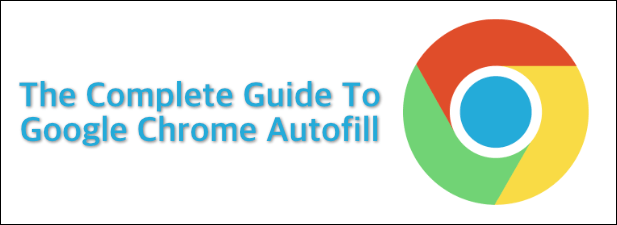
Chrome 자동 완성이란 무엇인가요?
Google 크롬 자동 완성은 시간을 절약하기 위해 설계되었습니다. 웹 사이트에서 일반적으로 사용하는 세부 정보를 작성하는 데 한 가지 목적이 있습니다. 장바구니에 이름, 주소 및 결제 세부 정보를 입력하는 동시에 사용자 이름과 비밀번호를 자동으로 입력하여 즐겨 찾는 웹 사이트에 빠르게 로그인 할 수 있습니다.
장점과 단점이 있습니다. 이 기능은 브라우저에서 활성화되었습니다. 장점은 분명합니다. 시간을 절약하고 브라우저 환경을 더욱 안전하게 만들어 가장 많이 사용하는 사이트에 대해 더 복잡한 비밀번호를 저장하고 사용할 수있을뿐만 아니라 기타 개인 정보를 안전하게 유지할 수 있습니다.
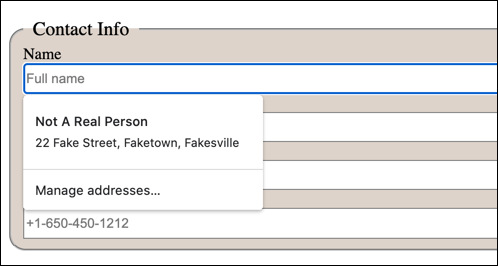
안타깝게도 이것은 단점이 될 수도 있습니다. 결제 세부 정보 (예 : 신용 카드 정보)를 Chrome에 저장하는 경우 Chrome이 개인 데이터를 암호화하더라도 PC가 손상되면 데이터가 위험에 처하게됩니다.
물론입니다. , 큰 문제가되지 않는 한 덜 민감한 데이터에 Google 크롬 자동 완성을 사용하는 것이 좋습니다. 민감한 데이터를 저장하고 있다면 나중에 언제든지 삭제하거나 Chrome 자동 완성을 완전히 사용 중지 할 수 있습니다.
In_content_1 all : [300x250] / dfp : [640x360]- >Chrome 자동 완성 설정 방법
Chrome의 자동 완성 기능을 사용하려면 먼저 올바른 정보를 저장하도록 설정되어 있는지 확인해야합니다. 데이터의 종류. 자동 완성을 사용하여 비밀번호, 결제 세부 정보, 주소 및 기타 형태의 연락처 세부 정보를 저장할 수 있습니다.
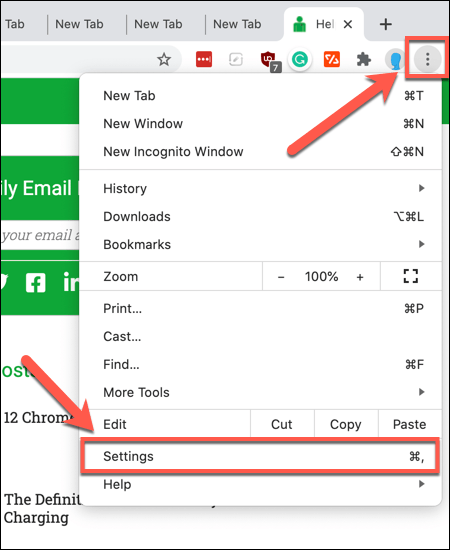
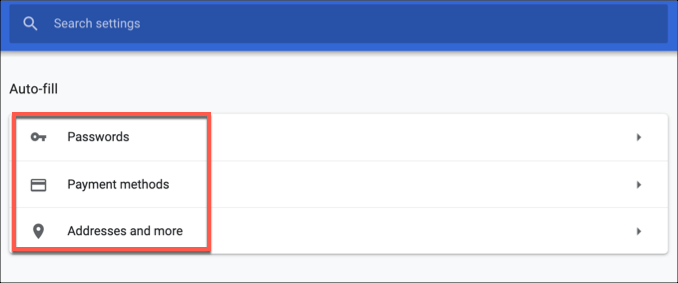
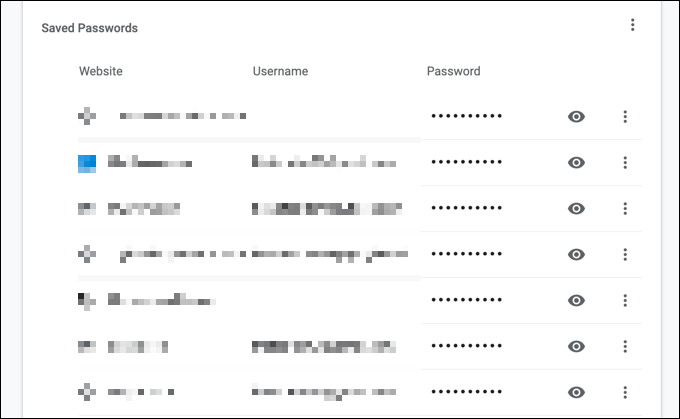
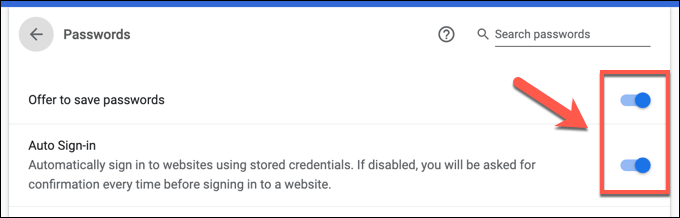
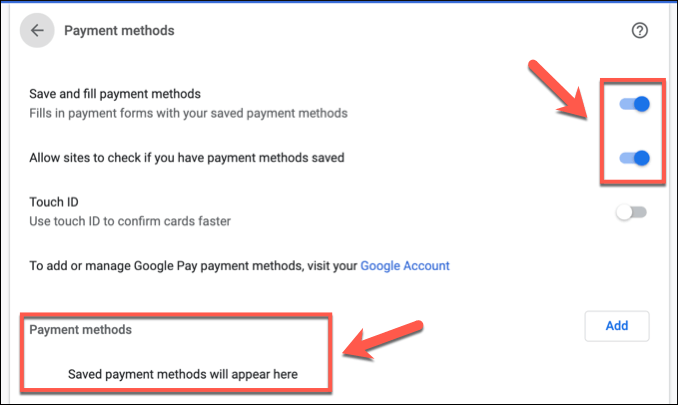
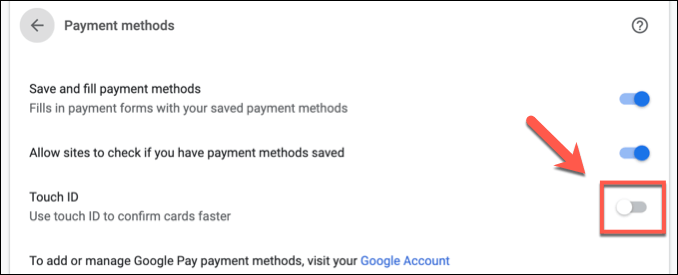
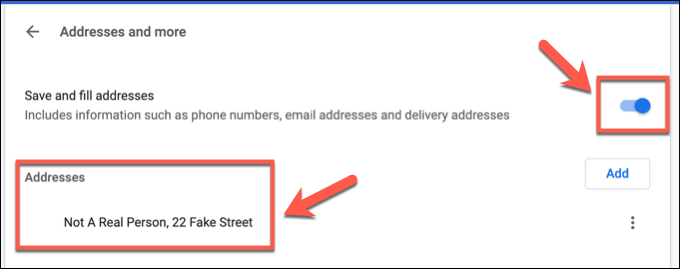
기존 Chrome 자동 완성 데이터 삭제
Chrome에서 자동 완성 데이터를 지우는 방법에는 여러 가지가 있습니다. 예를 들어 Chrome 설정 메뉴에서 수행 할 수있는 저장된 비밀번호 또는 주소와 같은 저장된 데이터의 특정 부분을 제거 할 수 있습니다. Chrome 프로필에서 저장된 모든 자동 완성 데이터를 제거 할 수도 있습니다.
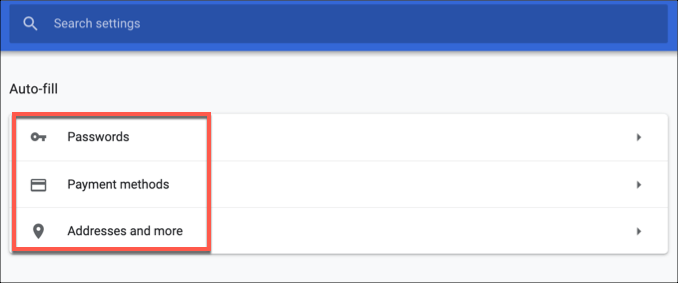
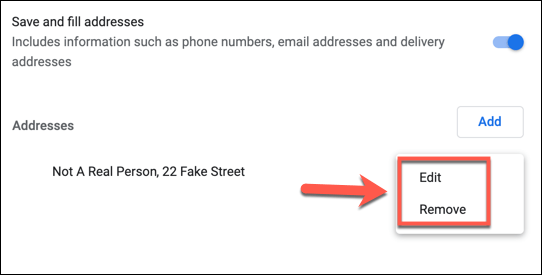
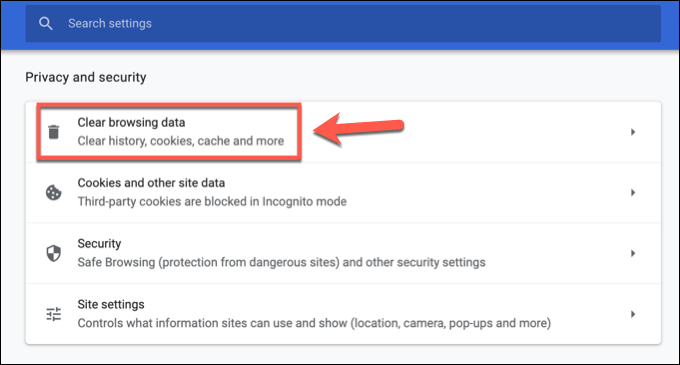
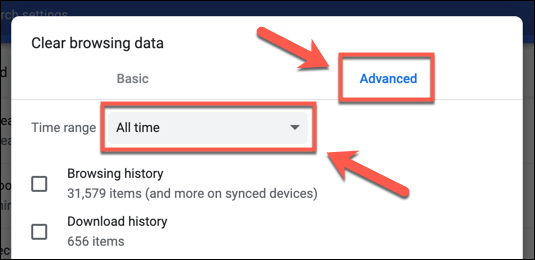
자동 완성 데이터 만 삭제하려면 다른 모든 확인란을 비활성화해야합니다. Chrome 자동 완성 데이터를 삭제할 준비가되면 데이터 지우기버튼을 클릭합니다. 모든 브라우저 데이터를 삭제하는 경우 완료하는 데 약간의 시간이 걸릴 수 있습니다.

자동 완성 데이터를 삭제 한 후 다음이 필요합니다. 추가 데이터가 자동으로 저장되지 않도록 Chrome 설정 메뉴의 자동 완성카테고리 메뉴에서 각 자동 완성 카테고리가 비활성화되어 있는지 확인합니다.
Google 크롬 자동 완성을 효과적으로 사용
Chrome 자동 완성은 일반 사용자와 고급 사용자 모두에게 시간을 절약 할 수있는 훌륭한 기능입니다. 비밀번호 보안이 걱정되는 경우 특히 유용합니다. 특히 Google 계정에 기본 제공되는 비밀번호 관리자 가됩니다. 유사한 Android의 자동 완성 기능 기기를 사용할 수도 있습니다.
다른 브라우저에서도 유사한 기능을 사용할 수 있습니다. Firefox를 사용하는 경우 마스터 비밀번호를 추가하여 일반 사이트 로그인 및 양식 데이터를 저장하여 Firefox를 더 안전하게 할 수 있습니다. 물론 데이터 보안이 걱정된다면 언제든지 브라우저 데이터 지우기 중요한 정보를 스 누퍼로부터 숨길 수 있습니다.